“ 今天是「与你对话」第三期,本次分享的嘉宾是 Justin。
本文首发自 「Effie 公众号」
作为一名重度码字博主,他又会和 Effie 发生怎样的故事呢?让我们一起来看看吧。”
1. 简单介绍一下你自己。
我是 Justin,身边的同事朋友们也经常叫我“小贾”、“贾老师”。我来自阿卡林省,目前在深圳从事英文编辑 & 技术写作的工作,是一名默默无闻的95后打工人。
我的日常工作简单来说就是码字。除了给公司写文章外,我还搭建了一个 WordPress 博客。我很享受将脑海中的思绪形成文稿的过程,在工作之余,我会在博客上记录分享自己的日常学习生活。Effie 是我目前用过的最好用的写作工具,我想借此机会感谢所有 Effie 团队成员,谢谢你们付出大量心血打磨出了这款优秀的全平台写作工具。
我的兴趣爱好: 徒步、羽毛球、乒乓球、阅读、中国象棋、玩游戏(塞尔达是天😎)。
下面这张照片是我目前用的微信头像,同时也是我个人网站的 favicon 和 Gravatar 头像。

2. 你是怎么知道 Effie 的?
我是通过 NC 了解到的 Effie。我有幸曾和 NC 共事过一小段时间,当时他向我安利了一款他自己开发的 Windows 端付费写作工具 Inspire。后来,在2020年的某天我在一个共同群聊中问及他是否有计划开发 Inspire for macOS,他当时透露说他正在为开发一款全新的跨平台写作工具,这款写作工具也就是现在我们所熟知的 Effie。
3. 为什么选择 Effie?
我想没有人会愿意花钱去买一个不好用的产品。我之所以会选择用 Effie,最根本最核心的原因是它好用。用 Effie 码字总能让我感到非常地轻松自在。我无需担心网络状况,无需考虑排版问题,也无需考虑是否需要手动保存文稿。每当我想要写点什么时,我只需启动 Effie,专注于创作本身。
4. 你最喜欢 Effie 的哪些功能特性?
Effie 简约克制的界面、酣畅淋漓的书写体验、优雅美观的写作区排版、无序列表与脑图的互转编辑、几乎无感的跨设备云同步以及支持轻松发文到 WordPress 网站等功能特性,都是让我选择使用 Effie 进行创作的原因。以上功能特性我在我的博客文章「Effie,一款极简优雅的写作app」中有详细阐述,就不在此占用太多篇幅了。
我想单独拎两个我很喜欢的功能出来详细说说。一是支持输入/弹出“快捷标记面板”。这个功能特性我用起来非常顺手,这可能是因为我从2018年底便开始使用 WordPress 古登堡编辑器写作的缘故(古登堡编辑器也支持输入/快速选择区块)。“快捷标记面板”的出现让我不再需要手动输入那些 markdown 标记语法,这很人性化。
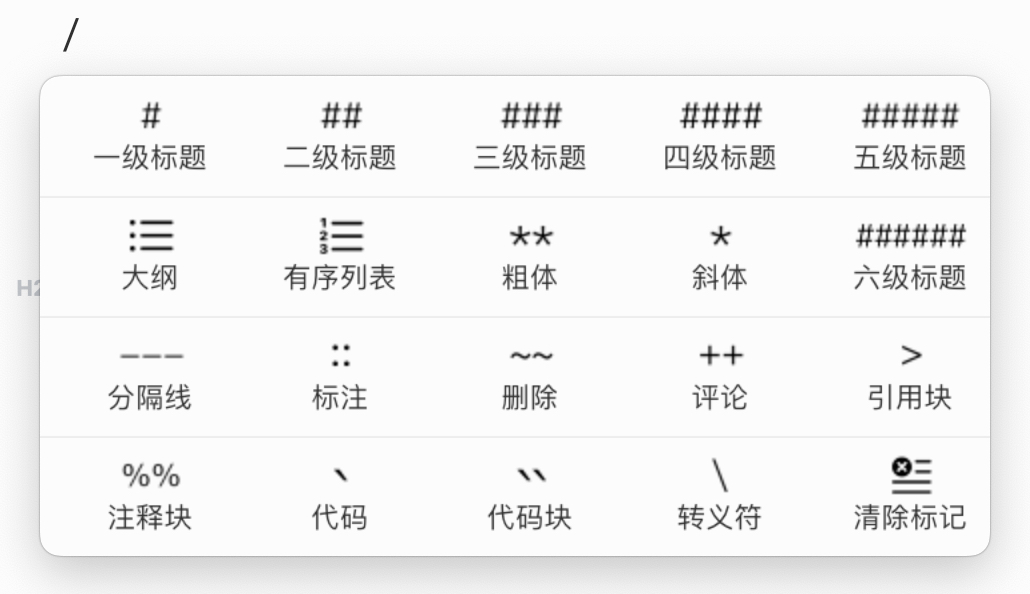
另一个我很喜欢的功能特性是 Effie 自建的云同步功能。我之前用过其他通过 CloudKit 实现云同步的写作工具,但不时会遇到同步失败的问题。Effie 在多设备&跨操作系统的文稿云同步体验做得非常好,好到让我完全不会留意到它的存在。
5. Effie 给你带来了哪些改变?
写作流程的优化
我在写文章前通常会列一份思维导图,把文章的大致框架做出来。在 Effie 出现之前,XMind 对我来说是一个必不可少的思维导图绘制工具。Effie 出现之后,XMind 在我电脑上基本上是可有可无的状态了,这是一个比较容易觉察到的改变。
从单篇文稿的创作流程来看,这个改变或许有些微不足道,但对于一个每天都要写文的重度用户来说,Effie 内置的思维导图功能简化了我的写作流程,让我不需要借助其他工具,只需在 Effie 上即可完成创作。
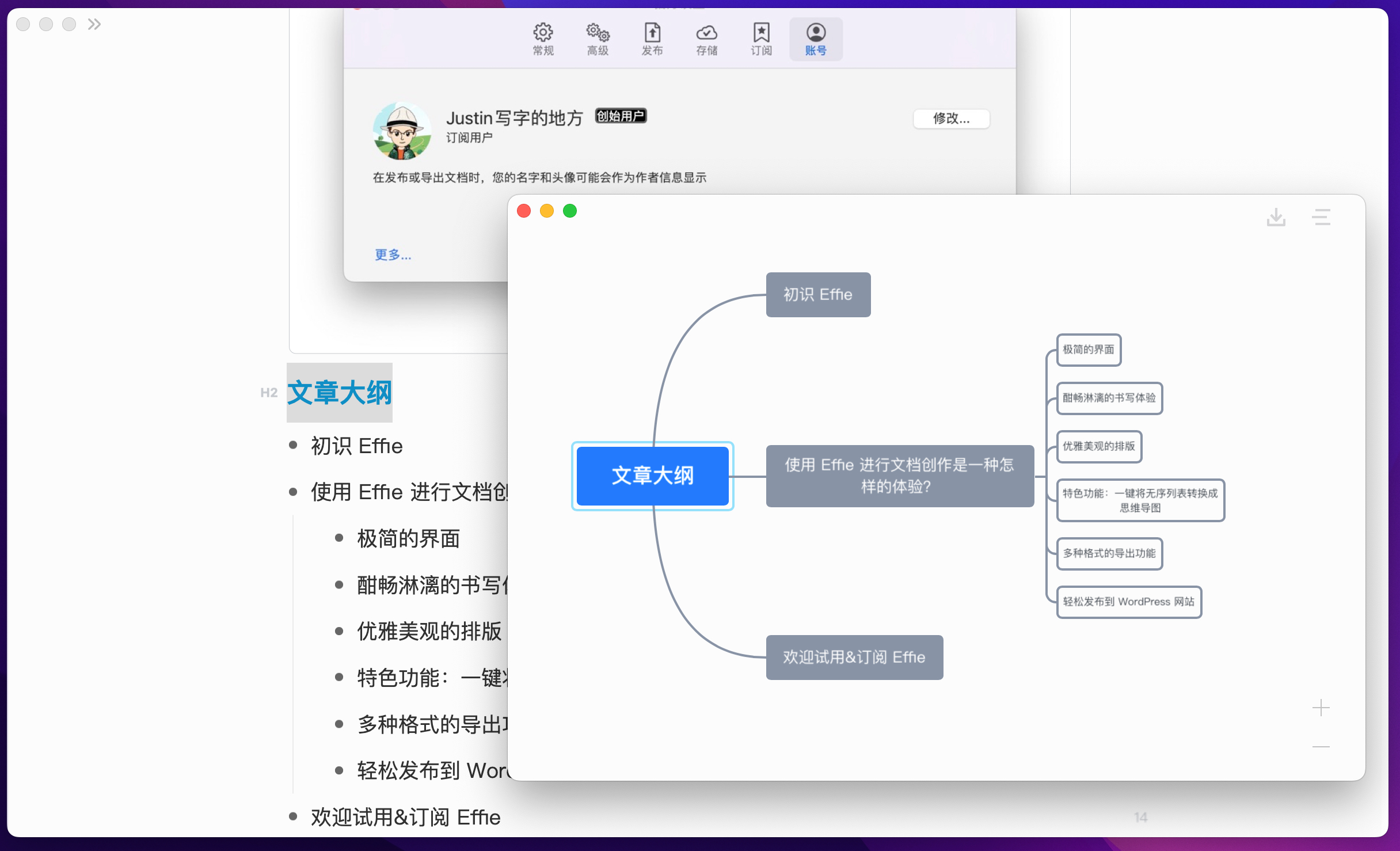
随时随地创作
现在我们基本上是手机不离手了。Effie 支持全平台后,我可以随时随地进行创作。如果电脑不在手边,我会在手机上先打草稿。Effie 的云同步功能让我可以很自如地在手机和电脑之间进行无缝切换,非常方便。
6. 在写网站文章时是怎么使用 Effie 的呢?
我平时用 Effie 大多数场景都是写网站文章。写作流程很简单:
- 打开 Effie,用 Effie 提供的思维导图功能列好大纲;
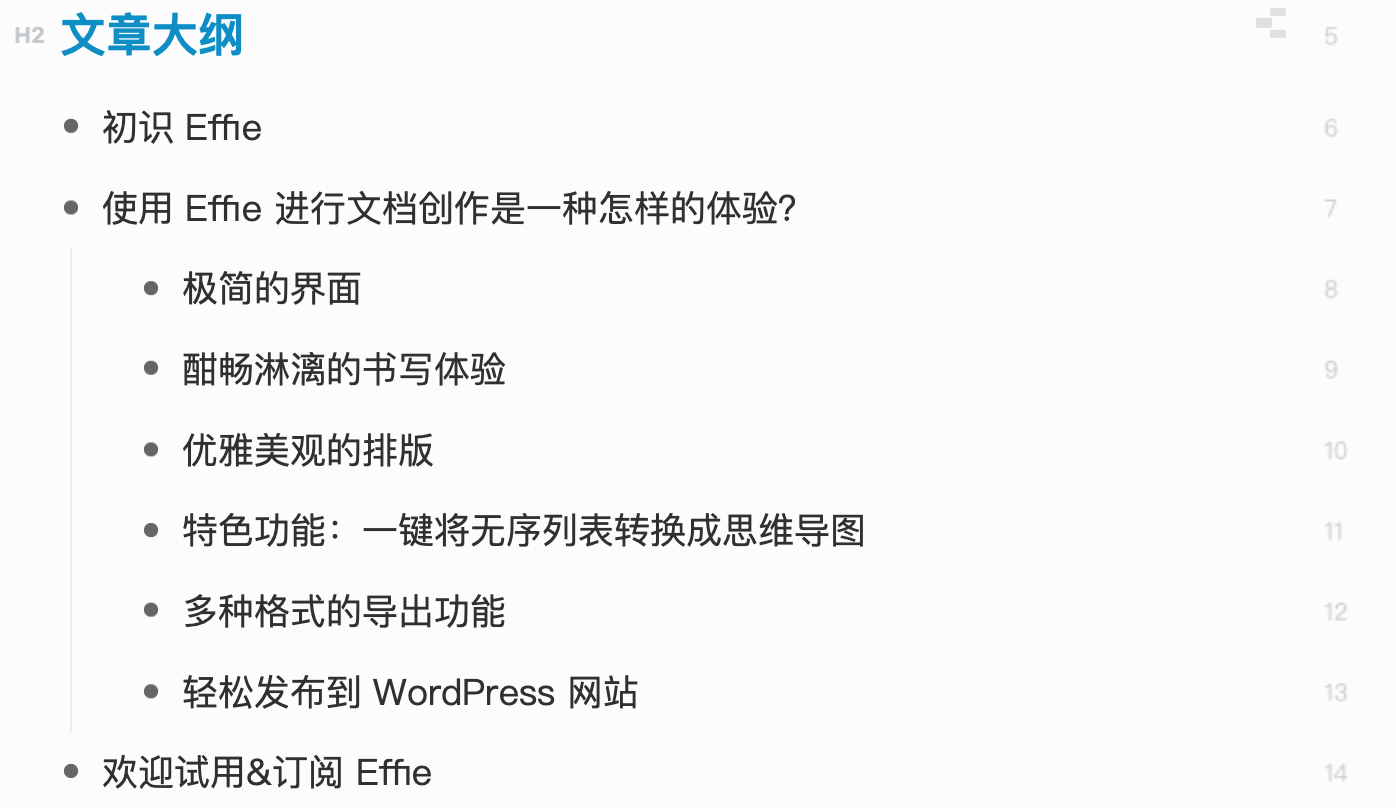
- 开始写作,完成初稿;
- 重读文章,检查错别字,打磨好初稿;
- 使用文稿发布功能将文稿从 Effie 发布到 WordPress 博客草稿;
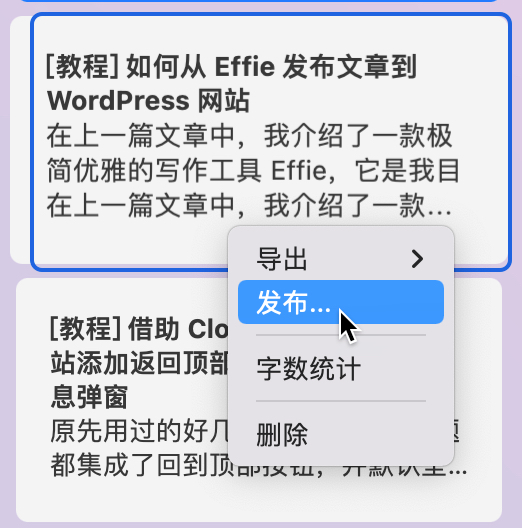
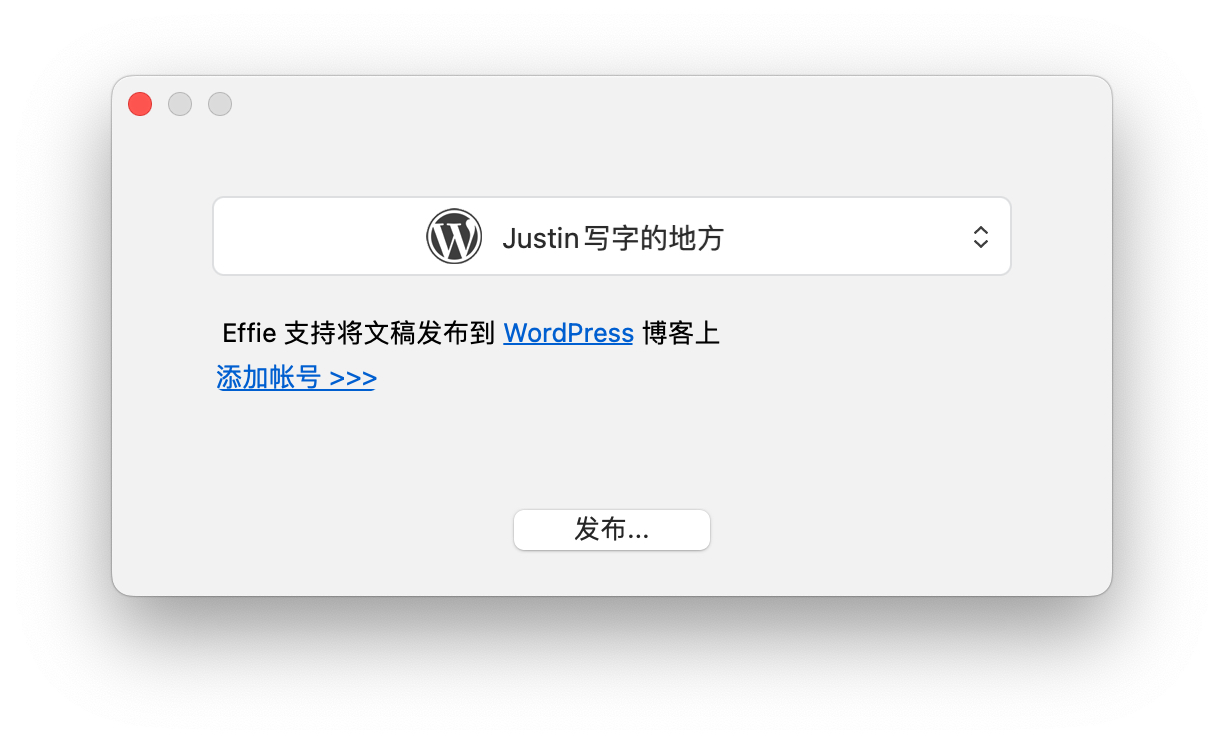
- 在 WordPress 编辑后台完成最后的检查后,发布文章。
注:Effie 支持将文稿直接发布为网站的已发布文章,排版效果很棒。将 Effie 内的文稿发布为 WordPress 文章草稿只是我个人的操作习惯。
7. 有什么独家使用经验和大家分享吗?
Effie 是一款简单易用的写作工具。只要你会打字,你就会用 Effie 进行创作,即便不熟悉 markdown 语法,借助“快捷标记面板”,你也可以轻松调整各种排版样式。我也谈不上有什么“独家使用经验”,在这里只想简单分享一个我平时使用 Effie 的一个小习惯以及一个小技巧。
一个小习惯
我会给不同的写作场景创建不同的文件夹,再给每个文件夹配上专属的图标便于区分。正在写的文章我会放到“草稿”文件夹,写完已发布的文章就从“草稿”文件夹挪到“已发布”文件夹。这个小习惯可以让我很方便地管理文稿。
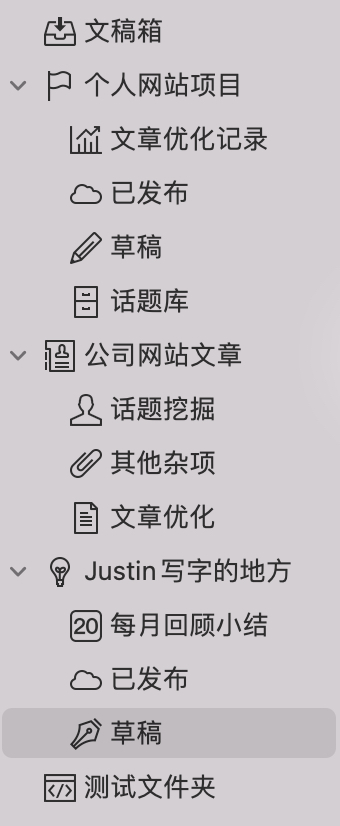
一个小技巧
这个小技巧是有次配合 NC 对 Effie 进行测试时 NC 告诉我的。如果需要一次性导出某一文件夹下的所有文稿(EffieSheet 格式),只需从左侧边栏选中这个文件夹,然后将其拖到对应的存放目录即可。
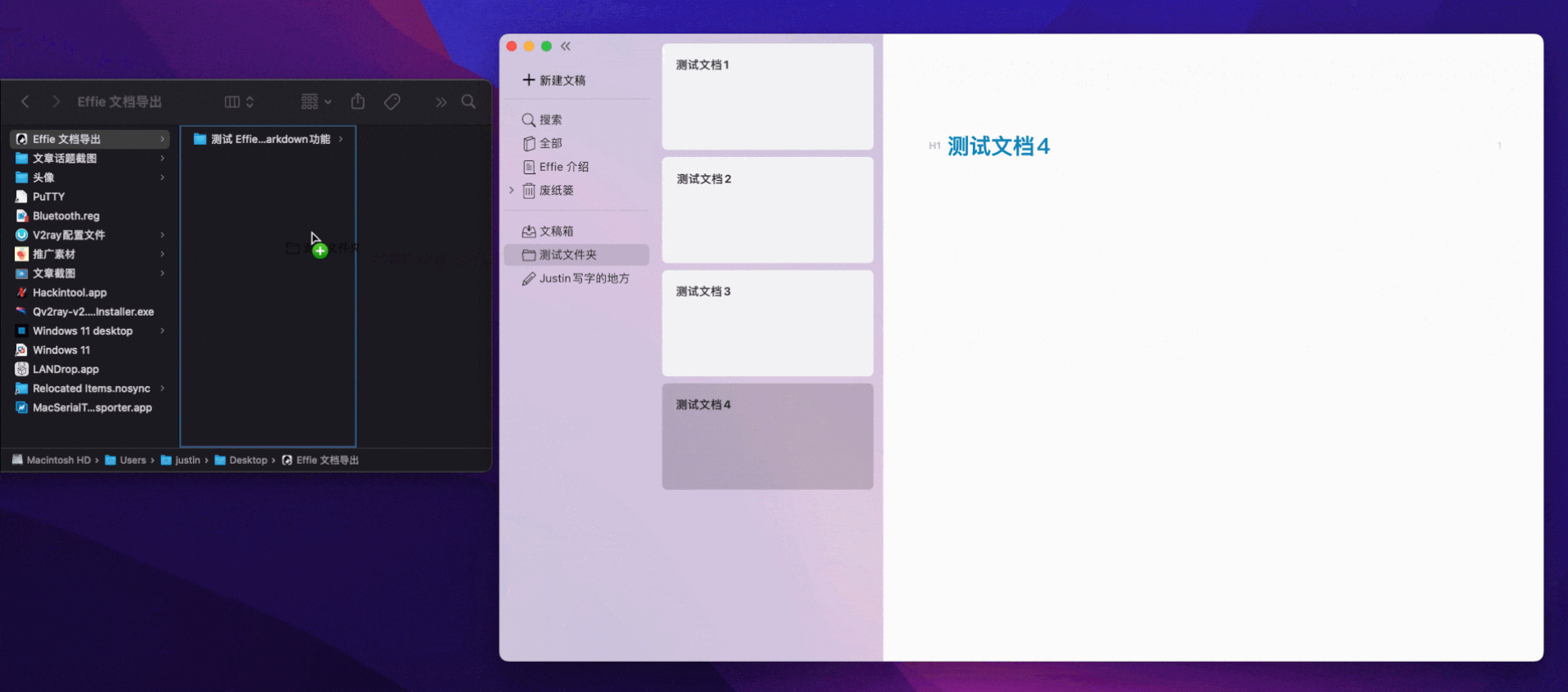
8. 使用 Effie 的过程中,你还搭配了哪些软件或者硬件来提高专注度和效率?
其实 Effie 目前在写作体验上已经做得足够沉浸了,它可以让我心无旁骛地进行创作。我个人认为提高专注度和效率其核心在于人自身,软件工具只是辅助。就写作而言,太多效率工具反而会分散自己的专注度。行动力最重要,内容产出最重要。
9. 你平时怎样记录并整理灵感?
好想法不如烂笔头。我捕捉灵感其实没什么妙招,唯手快尔。好想法不常有,它也不会提前告知我它会在什么时间点准时出现。我能做的只有多想,多写,再想,再写。很多时候是写着写着自然就会冒出一个好的想法,然后我就马上用 Effie 随手记下。当我不在电脑旁边时,我会随手打开手机上的 Effie app 快速记下我的想法。Effie App 响应很快,每次启动都是秒开,无论是写长文还是简单记录一些想法,它都能给我提供始终如一的流畅丝滑体验。
10. 推荐一个你最近很喜欢的好物给大家。
我感觉 Effie 的用户应该都是需要经常码字的群体,那我顺便安利一款一直在用的静电容键盘吧:宁芝静电容 X108 蓝牙三模键盘。

这款静电容键盘我用了有两年多了,手感很好,长时间码字手也不会累。它有以下特性:
- 蓝牙5.0,支持同时连接3台设备
- Type-C 接口,有线键线分离
- 送无线专用适配器,可秒连接设备
- 键程可调,支持低中高三档键程切换
- 全键可编程,专用自定义编程软件,键位随心改
- 支持 Win / Mac 系统键位切换
- 大键平衡杆设计,原生手感,回弹干净利落
最后分享一下我的桌面和我目前在用的宁芝静电容键盘特写:
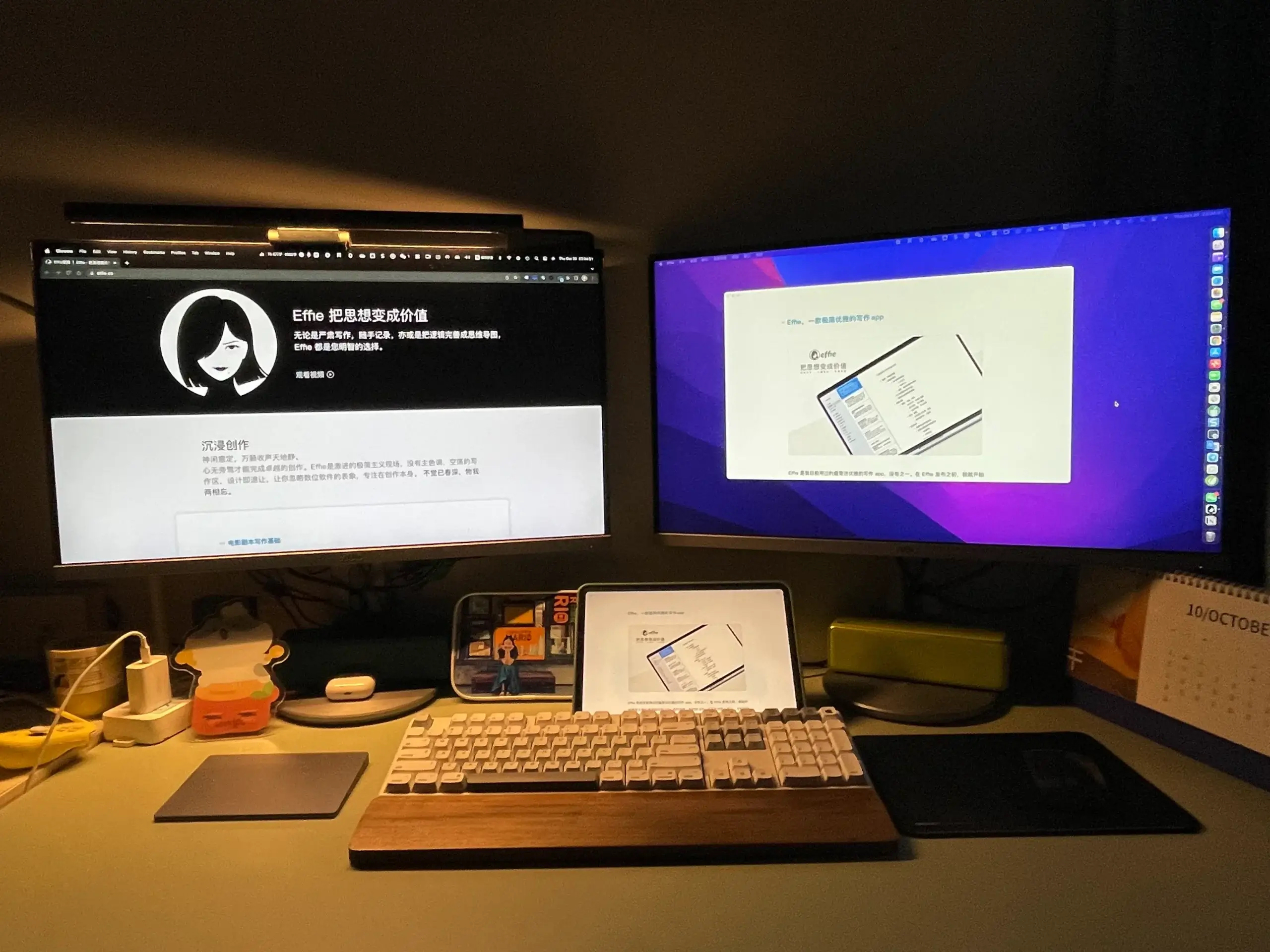

发表回复